Cách sử dụng tính năng Tìm kiếm chính xác để xác định vị trí AirPods Pro 2 trên iPhone
Phùng Thanh Ngân - 07:34 27/09/2022
Thủ thuật iPhoneBạn vô tình làm thất lạc chiếc AirPods Pro 2? Đừng lo lắng quá, MobileCity sẽ chỉ bạn cách sử dụng tính năng Tìm kiếm chính xác trên AirPods Pro 2, tham khảo ngay nhé.
AirPods Pro 2 là một món phụ kiện có kích thước nhỏ gọn nên việc thất lạc rất dễ xảy ra. Chính vì vậy, phiên bản AirPods Pro 2 năm nay đã được cải tiến bằng cách gắn chip U1 vào phần vỏ sạc và tích hợp tính năng Tìm kiếm chính xác với Find My. Trong bài viết dưới đây, MobileCity sẽ hướng dẫn bạn cách sử dụng tính năng Tìm kiếm chính xác trên AirPods Pro 2 đơn giản, giúp bạn có thể dễ dàng tình thấy tai nghe nếu vô tìm làm mất chúng nhé.

1. Tìm kiếm AirPods bằng Find My
Find My iPhone là tính năng đặc biệt được Apple tung ra nhằm giúp người dùng có thể dễ dàng tìm lại thiết bị đã mất và bảo mật các dữ liệu cá nhân trên chiếc iPhone và những thiết bị Apple của bạn. Nếu bạn bị mất hoặc thất lạc thiết bị Apple của mình, chỉ cần sử dụng ứng dụng Find My trên iPhone, iPad hoặc iPod Touch với phiên bản iOS hoặc iPadOS mới nhất hoặc máy MacBook có phiên bản macOS mới nhất được đăng nhập bằng cùng một ID Apple.
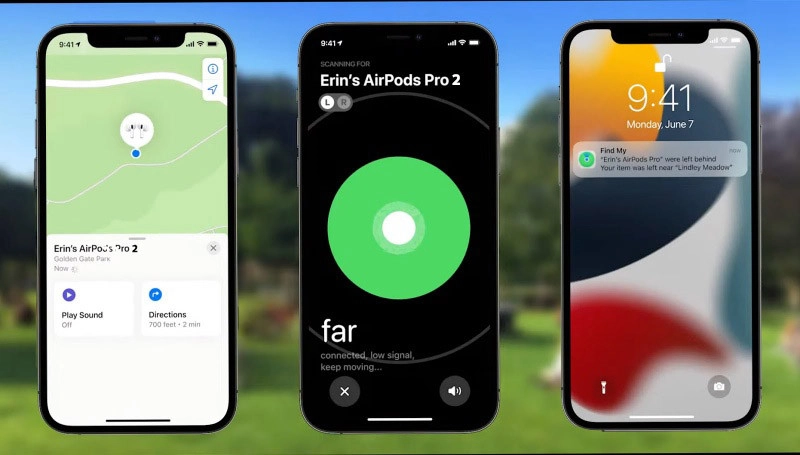
Khi chiếc AirPods Pro 2 bị thất lạc, Find My sẽ sử dụng tín hiệu Bluetooth từ AirPods bị mất để chuyển tiếp vị trí của chúng lại cho bạn. Case sạc của AirPods Pro 2 được tích hợp con chip U1, chipset này sẽ truyền trạng thái pin của case sạc bằng công nghệ Ultra Wideband tần số cao, thay vì phải dựa vào kết nối Bluetooth thông qua AirPods. Nhờ vậy, tính năng Tìm kiếm chính xác cho phép bạn xác định chính xác hơn khoảng cách và hướng của AirPods khi chúng nằm trong phạm vi phủ sóng.
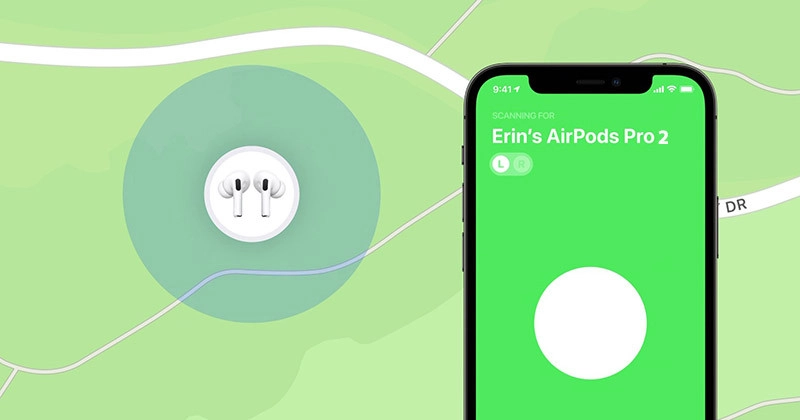
Tính năng tìm AirPods Pro 2 chỉ hỗ trợ cho những thiết bị từ iPhone 11 trở lên. Tính năng Tìm kiếm chính xác sẽ sử dụng camera, gia tốc kế và con quay hồi chuyển để giúp bạn tìm được AirPods. Khi đã xác định được vị trí chính xác, Find My sẽ hướng dẫn bạn tìm thiết bị bằng cách phát ra âm thanh, hiển thị địa điểm và giúp bạn khóa thiết bị.
2. Cách sử dụng tính năng Tìm kiếm chính xác trên AirPods Pro 2
Bước 1: Nếu AirPods của bạn được kết nối, hãy mở Cài đặt (Settings) → AirPods → Hiển thị trong tìm của tôi (Show in Find My) → Hãy khởi chạy ứng dụng Find My và chọn AirPods của bạn trong danh sách Thiết bị (Devices).
Bước 2: Nhấn vào Tìm (Find). Nó sẽ hiển thị Lân cận (Nearby) bên dưới nếu tính năng Tìm kiếm chính xác khả dụng.
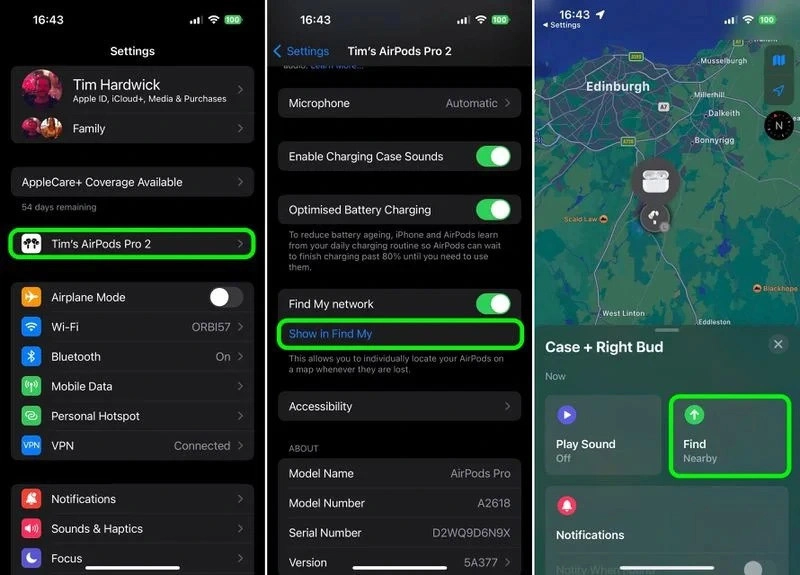
Bước 3: Lúc này, hãy bắt đầu di chuyển xung quanh để tìm AirPods của bạn và làm theo hướng dẫn trên màn hình. Bạn sẽ thấy một mũi tên chỉ về hướng của AirPods, có một khoảng cách gần đúng cho bạn biết khoảng cách của chúng và sẽ có ghi chú nếu chúng nằm trên một tầng khác.
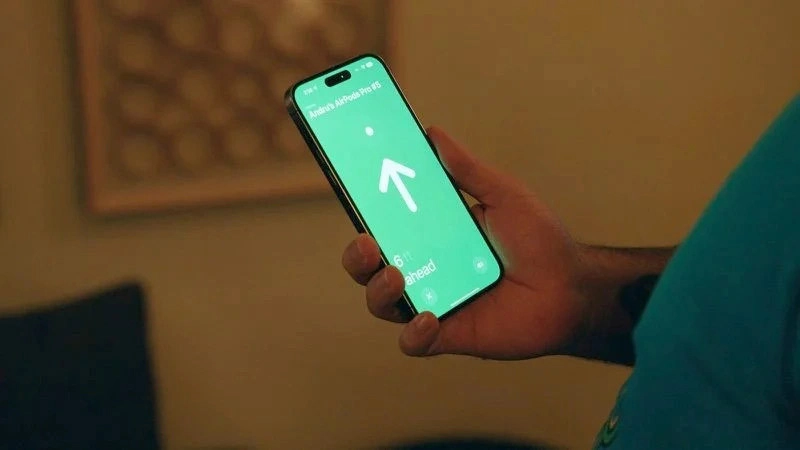
Khi bạn đã đến gần vị trí của AirPods, thiết bị sẽ phát ra âm thanh để bạn nhận biết được. Tính năng Tìm kiếm chính xác sẽ tắt khi bạn đã định vị thành công, tức là AirPods và iPhone đang ở rất gần nhau. Tuy hữu ích là vậy nhưng Ultra Wideband không được hỗ trợ phổ biến trên toàn thế giới, do đó tính năng Tìm kiếm chính xác có thể sẽ không hoạt động ở một số quốc gia.

















Hỏi đáp & đánh giá Cách sử dụng tính năng Tìm kiếm chính xác để xác định vị trí AirPods Pro 2 trên iPhone
0 đánh giá và hỏi đáp
Bạn có vấn đề cần tư vấn?
Gửi câu hỏi